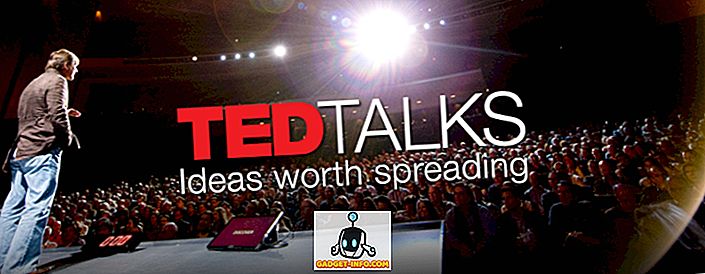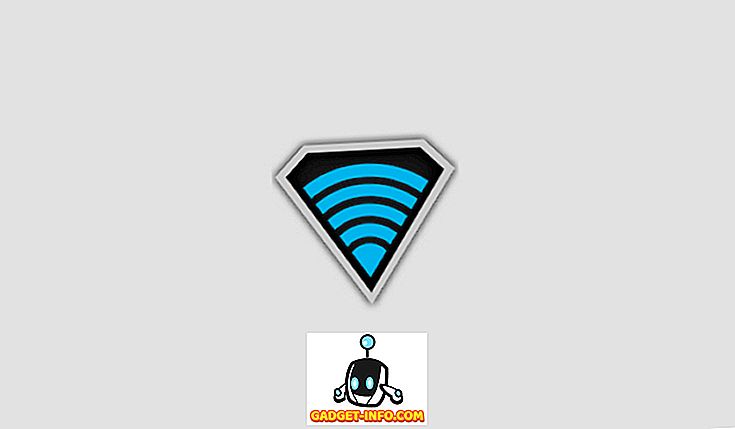Amazon Echo je skvelé zariadenie, nie je o tom žiadne pochybnosti. Zatiaľ čo veľa príkazov Alexa a jeho kompatibilita s rôznymi inteligentnými zariadeniami je ešte lepšia, existujú určité skryté funkcie a triky v inteligentnom reproduktore napájanom systémom Alexa, o ktorom si možno nebudete vedieť. Takže tu je 7 Amazon Echo triky, ktoré by ste mali určite vyskúšať na zariadení Amazon Echo, Tap alebo Echo Dot :
1. Použite Echo Outside US
Rovnako ako Amazon Echo je škoda, že nie je k dispozícii nikde inde ako USA a Veľkej Británie (aspoň odteraz ...). Ak však nemôžete počkať na to, aby Amazon uvoľnil inteligentný reproduktor s napájaním Alexa vo vašej krajine, môžete zmeniť miesto aj na vaše mesto a krajinu . Vyžaduje si nejaké množstvo tinkeringu s rozhraním API, ale to nie je príliš veľa práce. Ak chcete zmeniť polohu zariadenia Echo, môžete si prečítať náš podrobný článok .
2. Zoraďte zručnosti podľa dátumu vydania
Ak sa chystáte navštíviť sekciu zručností v aplikácii Alexa, všimnete si, že neexistuje žiadny spôsob na triedenie (takmer 3000) zručností. Ak však chcete zoraďovať Zručnosti, povedzme ich dátum vydania, môžete to jednoducho urobiť pomocou jednoduchej práce.
- Jednoducho prejdite do sekcie zručností v aplikácii Alexa (k nemu môžete pristupovať aj na alexa.amazon.com na svojom notebooku) a vyhľadajte "Zručnosti".
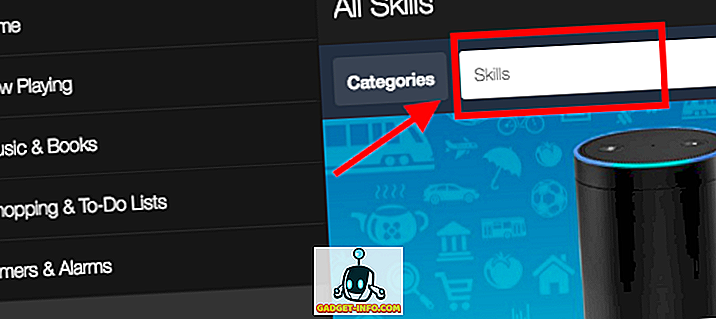
- Aplikácia zobrazí všetky dostupné zručnosti a výsledok môžete zoradiť podľa dátumu vydania a ďalších.
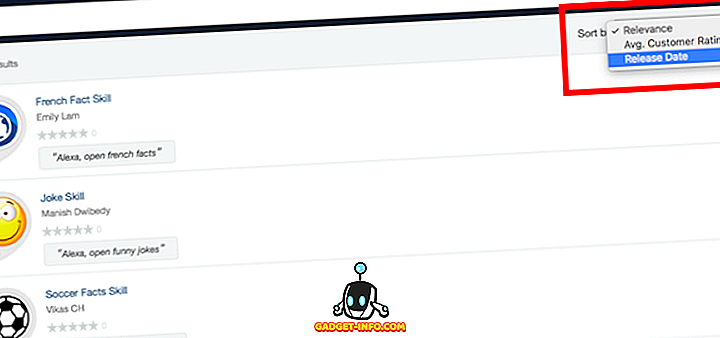
3. Zobrazte históriu príkazov
Dovoľte mi povedať, že som absolútne ohromený tým, že Alexa získala presvedčivú presvedčivosť o Amazonskej ozvene. Je to neuveriteľne presné a počuje moje príkazy správne (skoro) po celú dobu. Avšak, rovnako ako pri každej technológii, existujú problémy a niekedy Echo nereaguje tak, ako by sme očakávali. V takýchto prípadoch je jednoduchý spôsob, ako presne vidieť, čo Alexa počul, keď ste vydali príkaz.
- Jednoducho prejdite na položku Nastavenia -> História . Tu budete môcť vidieť všetko, čo Echo počul, a čo rozpoznal váš prejav ako. Môžete dokonca prehrať nahrávku toho, čo ste povedali Alexovi, alebo úplne vymazať nahrávku.
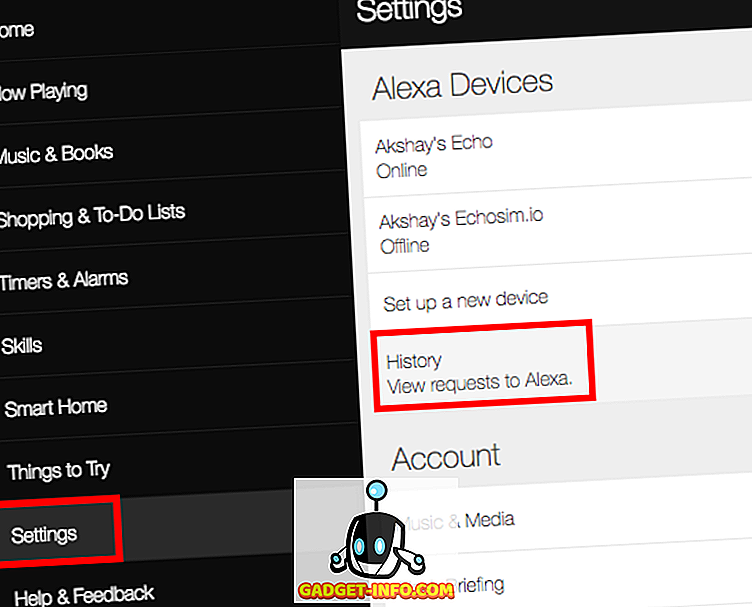
4. Vynúť aktualizácie softvéru
Zariadenie Amazon Echo sa automaticky aktualizuje vždy, keď dostane čas na to, ale ak ho nechcete vždy pripojiť k internetu alebo ho budete používať tak často, že nemá dostatok času na aktualizáciu, je pravdepodobné, že je to stále spustenie staršieho softvéru.
- Aktuálnu verziu softvéru môžete skontrolovať na zariadení Alexa tak, že prejdete na položku Nastavenia -> Vaše ozveny .
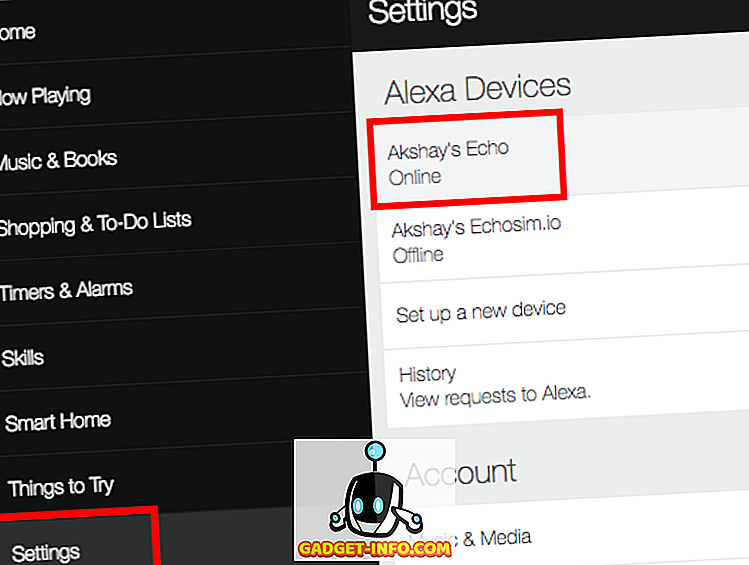
- Tu prejdite nadol a zobrazí sa " Verzia softvéru zariadenia ".
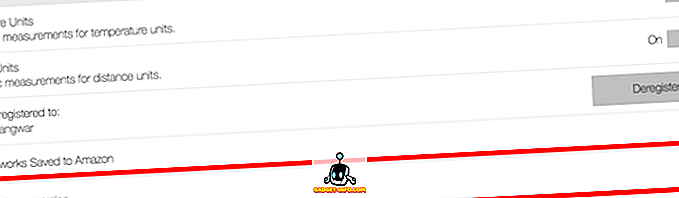
- Ak chcete skontrolovať najnovšiu verziu softvéru, ktorá je k dispozícii pre vaše zariadenie, môžete sa dostať na stránku Pomocníka programu Amazon.
- Ak používate starší softvér na vašom zariadení Amazon Echo, môžete zariadenie jednoducho vypnúť a 30 minút nechať tak , aby ho nútil aktualizovať.
5. Nakonfigurujte obsah blesku
Alexa sa ubezpečuje, že ste aktualizovaní počasie a najnovšie správy každý deň prostredníctvom Flash Briefingu, ktorý môžete spustiť tak, že poviete príkaz ako " Alexa, čo sa deje? ". Ak však obsah, o ktorom vám oznamuje Amazon Echo vo svojom Flash Briefing, nie je pre vás dostatočne dôležité (alebo užitočné), je jednoduchý spôsob jeho konfigurácie.
- Prejdite do sekcie Nastavenia -> Flash Briefing a uvidíte zoznam všetkých zdrojov, ktoré Amazon Echo používa pre svoje Flash Briefing. Môžete jednoducho prepínať prepínače vedľa každého zdroja na pozíciu zapnutia / vypnutia podľa vašej vôle. Existuje aj veľa ďalších zručností, ktoré pracujú s programom Flash Briefing a môžete im tiež umožniť pridať nejaký obsah do vášho každodenného programu Flash Briefing.
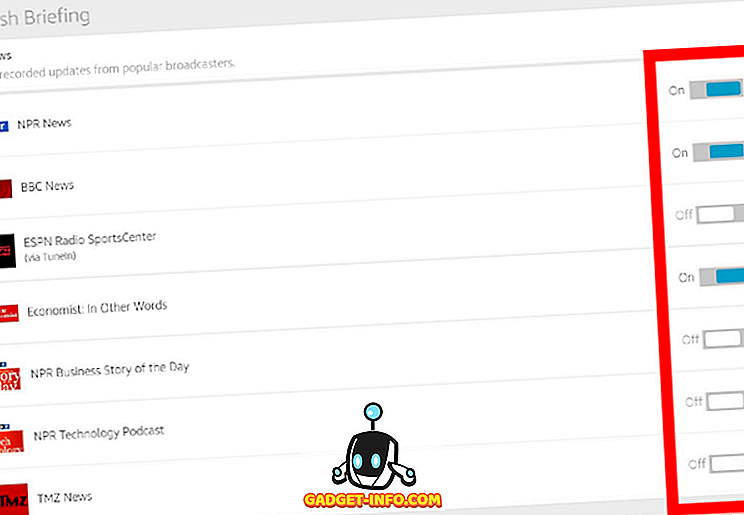
6. Krátke príkazy
Zatiaľ čo by bolo prirodzenejšie hovoriť veci ako " Alexa, pridajte odpadky do môjho zoznamu úloh " alebo " Alexa, aké je počasie? ", Existujú situácie, keď nemáte čas uviesť celú vetu, a stačí vám naplánovať veci alebo získať informácie v zhone. Našťastie Amazon Echo dokáže pochopiť aj krátke príkazy. Pri ďalšom pridaní do zoznamu úloh pridajte "vyradiť odpad", jednoducho povedzte " Alexa, vezmite odpad " a Alexa ho pridá do vášho zoznamu úloh. Podobne aj v prípade aktualizácií o počasí môžete jednoducho povedať " Alexa, počasie " a Echo chápe, že sa skutočne pýtate na aktualizáciu o počasí.
Tieto krátke príkazy sú mimoriadne šikovné, keď nemáte veľa času na rukách a len chcete, aby Alexa vykonala prácu bez toho, aby ste museli hovoriť celý príkaz.
7. Učte Alexa nové odpovede
Ak ste používali Amazon Echo, je pravdepodobné, že ste chceli, aby Alexa odpovedala aj na vlastné príkazy. Našťastie môžete! Pomocou zručnosti s názvom "Všetci okolo " môžete vytvoriť vlastné príkazy pre Alexu a nechať ich odpovedať tak, ako chcete.
Poznámka : Skutočný názov zručnosti je " Učte Alexa nové odpovede - žartujte svojich priateľov", ale pre jasnosť som použil svoju "frázu".
- Jednoducho povoľte zručnosť slovami "Alexa, povoliť Everyone Around ".
- Budete musieť nastaviť vlastné frázy a odpovede vo webovej aplikácii. Ak to chcete urobiť, povedzte " Alexa, otvorte Everyone Around " a dostanete e-mail s odkazom, ktorý môžete použiť na vytvorenie vlastných odpovedí pre vaše zariadenie Amazon Echo. Keď ich nastavíte, môžete ich ihneď začať používať.
Existuje mnoho ďalších užitočných a zábavných zručností pre Amazon Echo a mali by ste ich určite vyskúšať.
Použite tieto triky, aby ste čo najviac využili Alexa
No, to boli tri triky Amazon Echo, ktoré sa nám naozaj páčili. Určite je treba vyskúšať pomocou zariadení Amazon Echo, Tap alebo Echo Dot. Ako vždy, chceli by sme vedieť váš názor na tieto triky a svoje skúsenosti s Amazon Echo ako celkom. Tiež, ak poznáte skvelý Alexa trik, ktorý sme do tohto článku nezahŕňali, dajte nám o tom vedieť v sekcii komentárov nižšie.